|
Wij gaan beginnen
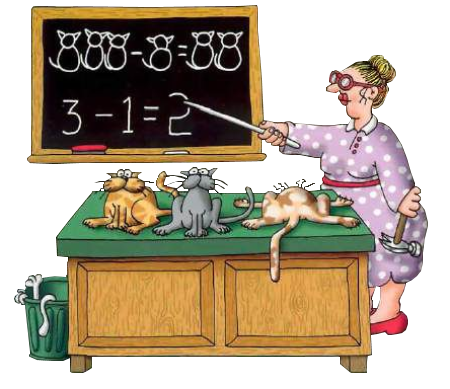
1.
Bestand: Open je image "fond rentree_des_classes'' Laag maken van achtergrondlaag
2.
Eigenschappen van materiaal: zet je voorgrond op verloop
3. Neem verloop ''sgd_aqua_gold'' maak een zonnestraal verloop met deze instellingen
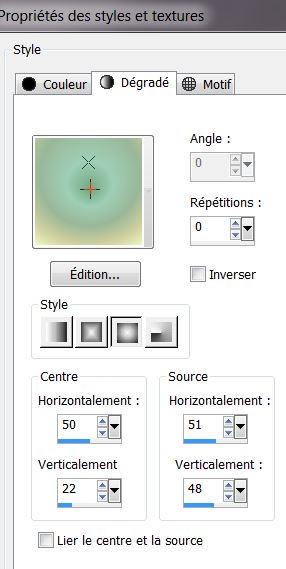
4. Lagen- Nieuwe rasterlaag. Gereedschap vlakvulling: vul je laag met dit verloop
5. Aanpassen- Vervagen- Radiaal vervagen met onderstaande instellingen
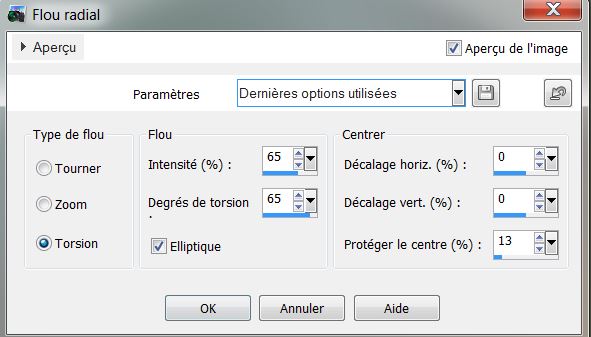
6. Effecten- Geometrische effecten- Scheeftrekking
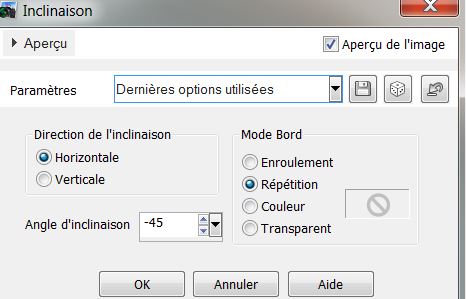
7. Effecten - Textuur effecten-Mosaïek Glas
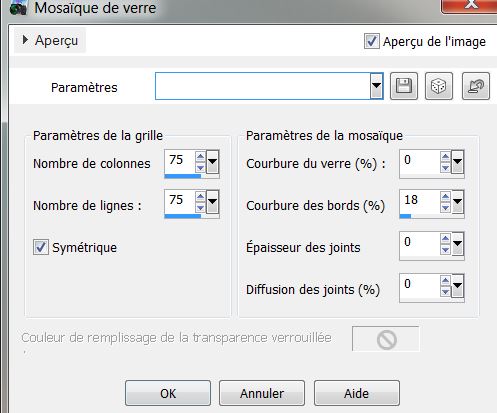
8. Lagenpalet: Zet je mengmodus op "Hard Licht"
9. Lagen- Samenvoegen- Omlaag samenvoegen
10. Lagen- Nieuwe rasterlaag
11. Selecties- Aangepaste selectie met onderstaande instelling
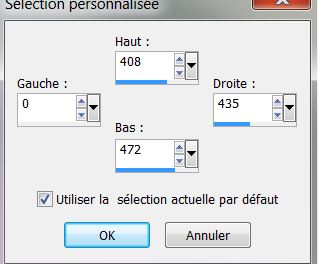
12. Gereedschap- Vlakvulling: vul je selectie met wit
13.Selecties- Niets selecteren
14. Effecten-Filter Toadies what
are you 34/34
15. Effecten - 3D effecten-Slagschaduw 10/10/50/5 zwart
16. Effecten-Filter Unlimited 2.0 / AFSImport / BORFILM
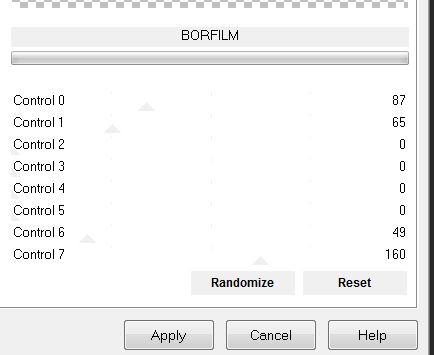
17. Lagen- Dupliceren- Afbeelding- Spiegelen
18. Lagen- Samenvoegen- Omlaag samenvoegen
19. Effecten - Geometrische effecten- Scheeftrekking
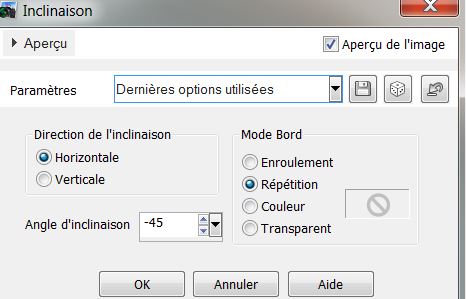
20. Effecten - Vervormingseffecten- Bolvorm
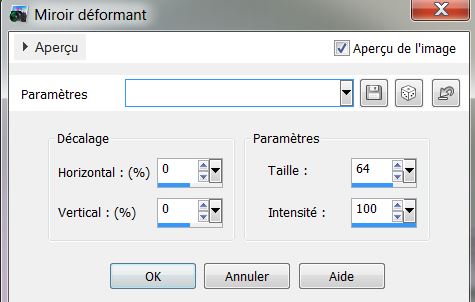
21. Afbeelding- Omdraaien
22. Effecten - 3D effecten-Slagschaduw/ met dezelfde instellingen
23. Open de tube ''image_1'' Bewerken- Kopiëren-Bewerken- Plakken als nieuwe laag .Gereedschap verplaatsen-verplaats tegen de onderkant van je werkje
24. Effecten - Textuur effecten Mosaïk Glas
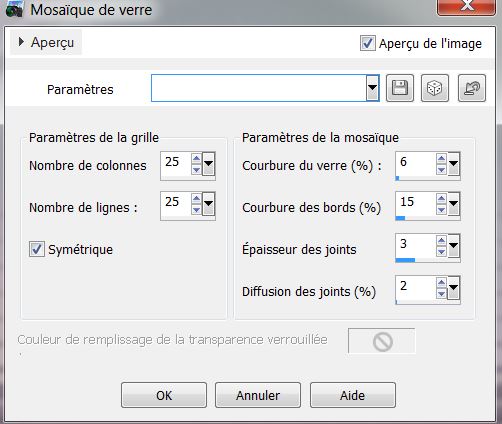
25. Selecties- Aangepaste selectie met onderstaande instellingen
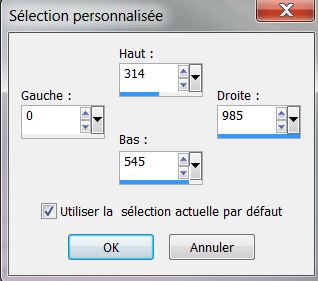
26. Delete / Selecties- Niets selecteren
27. Effecten-Filter Mura's Meister /Perspective Tilling
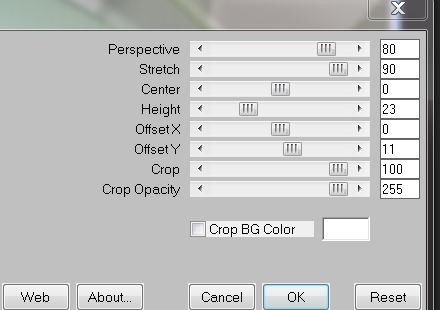
28. Open je tube "image_ 2" Bewerken- Kopiëren-Bewerken-Plakken als nieuwe laag en plaats naar links
29. Effecten -Filter EyeCandy 5-perpsective- neem mijn voorinstelling-Preset
''rentree_scolaire_1''
30. Lagenpalet: activeer je onderste laag =raster 1- Lagen- Nieuwe rasterlaag-Gereedschap- Vlakvulling: vul je laag met wit
31. Lagen- Nieuwe maskerlaag uit afbeelding en kies masker: ''@ nn_120410_mask_001tdstudio.jpg''
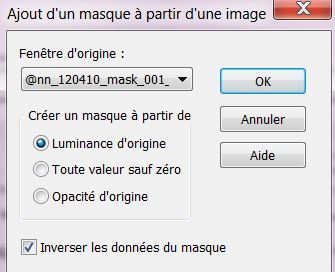
32. Lagen- Samenvoegen- Groep samenvoegen
33. Effecten- Vervormingseffecten-Spiraal- Graden = -120
Zo ziet uw lagenpalet er op dit moment uit

34. Lagenpalet: activeer je bovenste laag
35. Lagen- Nieuwe rasterlaag
36. Selecties-Selectie laden/opslaan-Selectie laden van af schijf en neem selectie ''rentree_1'' .Gereedschap- Vlakvulling; vul je selectie met je verloop
37. Selecties- Niets selecteren
38. Effecten-Filter AP01 (innovations) / lines Silverling
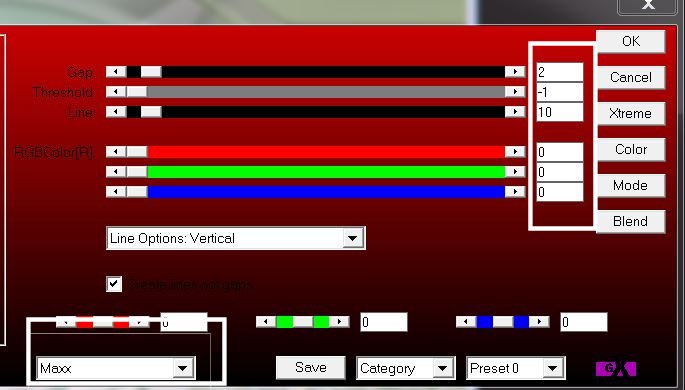
39. Open en Kopiër de afbeeldingen image_3 en image_4 Bewerken- Plakken als nieuwe laag en plaats
40. Open en Kopiër tube met de "tekst" en plak als nieuwe laag op je werkje
41. Effecten - 3D effecten-Slagschaduw: -5/-25/30/2 zwart
42. Open de tube ''image _5"" Bewerken- Kopiëren- Bewerken- Plakken als nieuwe laag . Gereedschap-Verplaatsen-verplaats links op het houten bord
43. Afbeelding- Randen toevoegen met 10 pixels kleur
#5e6060/Laag maken van achtergrondlaag
44. Effecten-Filter AAA Frame - Frame works
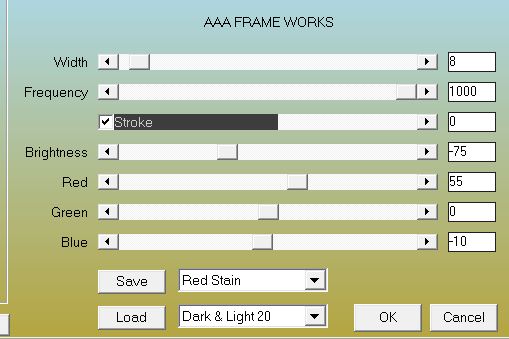
45. Lagen- Dupliceren
46. Effecten-Filter Andromeda
Perspective /Side walls /It open
47. Effecten - 3D effecten-Slagschaduw/standaard
48. Lagenpalet: activeer je onderste laag (Raster 1)
49. Aanpassen- Vervagen- Gaussiaanse vervaging : Bereik op 32
50. Effecten-Filter Nick
Color effex Pro3.0 / Bi color
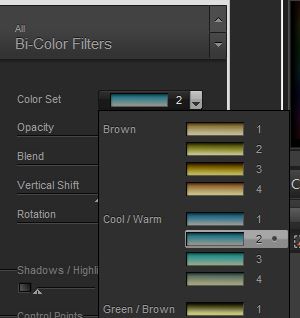
Lagen- Nieuwe rasterlaag
51.. Effecten-Filter Mura's Seamless/ Hex
Pattern
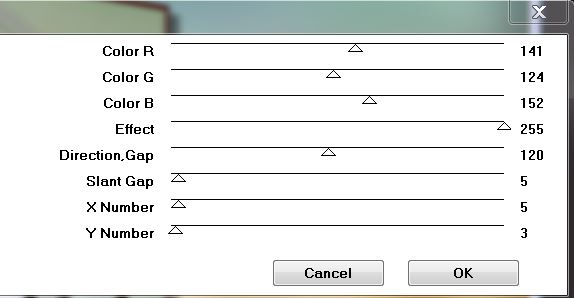
52 . Effecten -
3D effecten-Slagschaduw standaard
53. Effecten -Filter
Simple - Pizza Slice Mirror ( 2 x)
54. Effecten-Geometrische effecten-Cirkel vink bij transparant
55. Effecten -Filter VM
Experimental / TeeWee 255/255
Lagenpalet: activeer je bovenste laag
54. Open je
tube ''livre_6082_L'' /Afbeelding- Formaat wijzigen- Verklein met 55 % Bewerken- Kopiëren- Bewerken- Plakken als nieuwe laag en plaats
55.Lagenpalet: activeer je onderste laag = Raster 1 .Open de tube ''image_craquelure ''
Bewerken- Kopiëren- Bewerken- Plakken als nieuwe laag.Gereedschap-Verplaatsen: verplaats naar rechts boven zie screen
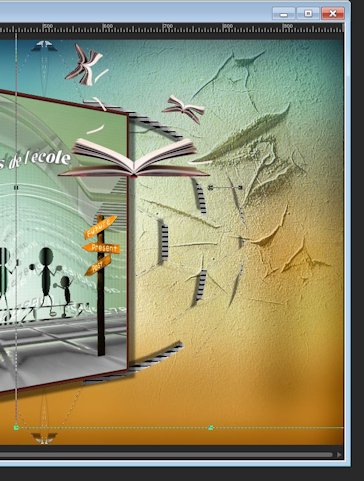
56. Effecten-
Eigen Filter- Emboss 3 standaard. Lagenpalet: zet de laagdekking op 52%
57. Lagenpalet: activeer je bovenste laag
58.
Open de tube ''crayon ' Bewerken- Kopiëren- Bewerken- Plakken als nieuwe laag op je werkje en plaats
59. Open de tube ''bus_scolaire '' Bewerken- Kopiëren- Bewerken- Plakken als nieuwe laag op je werkje en plaats
60. Open de
tube ''MR cartable_scolaire autrefois'' Afbeelding- Formaat wijzigen- Verklein met 55 %
. Bewerken- Kopiëren- Bewerken- Plakken als nieuwe laag op je werkje en plaats
61. Open de
tube ''pile_de_livres " et Bewerken- Kopiëren- Bewerken- Plakken als nieuwe laag op je werkje en plaats
62. Open de tube "mon_ami et moi" .Bewerken- Kopiëren- Bewerken- Plakken als nieuwe laag op je werkje en plaats op de boeken
63.
Open de tube ''bulle '' Bewerken- Kopiëren- Bewerken- Plakken als nieuwe laag op je werkje en plaats .Schrijf er een tekst op naar eigen smaak
Staat alles op zijn plaats?
64. Afbeelding- Randen toevoegen met : 2 pixels en #475054
65. Afbeelding- Randen toevoegen met: 60 pixels wit
66. Gereedschap- Toverstok: selecteer de rand met de 60 pixels: Open je image
''ecole _papier.png'' Bewerken- Kopiëren- Bewerken- Plakken in de selectie
67.Selecties- Omkeren
68. Effecten -
3D effecten-Slagschaduw/zwart
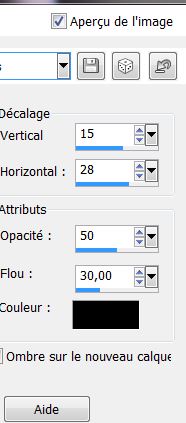
69. Effecten - 3D effecten-Slagschaduw: -15 et -28 / Selecties- Niets selecteren
70.
Afbeelding- Randen toevoegen met 2 pixels zwart
71. Open de
tube "ceruzasor" Bewerken- Kopiëren- Bewerken- Plakken als nieuwe laag en plaats links . Zet de laagdekking op 57%
Open de tube "pancarte _rentree " Bewerken- Kopiëren- Bewerken- Plakken als nieuwe laag en plaats links boven in de hoek
72. Lagen- Samenvoegen- Alle lagen samenvoegen
Afbeelding- Formaat wijzigen- Verkleiner met 995 pixels Breedte
*
De les is klaar, ik hoop dat je er van genoten hebt
Renée
Deze les is geschreven door Renée op: 26/08/2013

|